Как восстановить доступ к жесткому диску, исправить ошибку невозможности открыть жесткий диск

В этой статье мы расскажем, как восстановить доступ к жёсткому диску в случае его сбоя. Давайте пойдём дальше!
Если срок действия пароля включен для локальных учетных записей в Windows 10, то по истечении крайнего срока действия Windows предупредит вас об изменении вашего очень надоедливого пароля. По умолчанию функция истечения срока действия пароля отключена, но некоторые сторонние программы или приложения могут включить эту функцию, и, к сожалению, в Панели управления нет интерфейса для ее отключения. Основная проблема - постоянная смена пароля, что в некоторых случаях приводит к тому, что вы его забываете.
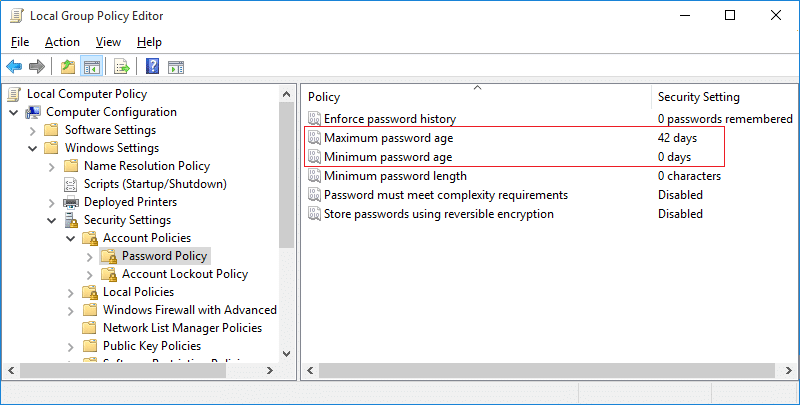
Хотя Microsoft не позволяет пользователям Windows изменять настройки срока действия пароля для локальных учетных записей, все же существует обходной путь, который работает для большинства пользователей. Пользователи Windows Pro могут легко изменить этот параметр с помощью редактора групповой политики, а для домашних пользователей вы можете использовать командную строку для настройки параметров истечения срока действия пароля. Итак, не теряя времени, давайте посмотрим, как включить или отключить срок действия пароля в Windows 10 с помощью приведенного ниже руководства.
СОДЕРЖАНИЕ
Обязательно создайте точку восстановления на случай, если что-то пойдет не так.
а. Включить истечение срока действия пароля в Windows 10
1. Откройте командную строку. Пользователь может выполнить этот шаг, выполнив поиск «cmd» и нажав Enter.

2. Введите следующую команду и нажмите Enter:
wmic UserAccount, где Name = "Username" установите PasswordExpires = True
Примечание. Замените имя пользователя фактическим именем пользователя вашей учетной записи.
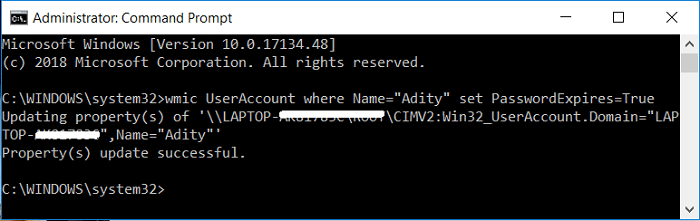
3. Чтобы изменить максимальный и минимальный срок действия пароля для локальных учетных записей, введите следующую команду в cmd и нажмите Enter:
чистые счета
Примечание. Запишите текущий максимальный и минимальный возраст пароля.

4. Теперь введите следующую команду и нажмите Enter, но помните, что минимальный возраст пароля должен быть меньше максимального возраста пароля .:
чистые счета / maxpwage: дней
Примечание. Замените дни числом от 1 до 999, чтобы узнать, сколько дней истекает срок действия пароля.
чистые счета / minpwage: дней
Примечание. Замените дни числом от 1 до 999, чтобы узнать, сколько дней после смены пароля.

5. Закройте cmd и перезагрузите компьютер, чтобы сохранить изменения.
б. Отключить защиту паролем в Windows 10
1. Откройте командную строку. Пользователь может выполнить этот шаг, выполнив поиск «cmd» и нажав Enter.
2. Введите следующую команду и нажмите Enter:
wmic UserAccount, где Name = «Имя пользователя», установите PasswordExpires = False.
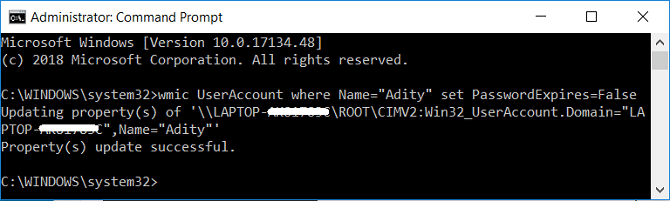
Примечание. Замените имя пользователя фактическим именем пользователя вашей учетной записи.
3. Если вы хотите отключить истечение срока действия пароля для всех учетных записей пользователей, используйте эту команду:
wmic UserAccount установить PasswordExpires = False
4. Перезагрузите компьютер, чтобы сохранить изменения.
Вот как вы можете включить или отключить срок действия пароля в Windows 10 с помощью командной строки.
а. Включить истечение срока действия пароля для локальной учетной записи
Примечание. Этот метод работает только для выпусков Windows 10 Pro, Enterprise и Education.
1. Нажмите Windows Key + R, затем введите gpedit.msc и нажмите Enter.

2. На левой панели окна разверните « Локальные пользователи и группы (локальные)», затем выберите « Пользователи».
3. Теперь в правой части окна щелкните правой кнопкой мыши учетную запись пользователя , срок действия пароля которой вы хотите включить, выберите « Свойства».

4. Убедитесь, что вы находитесь на вкладке «Общие», затем снимите флажок « Пароль никогда не истекает» и нажмите «ОК».
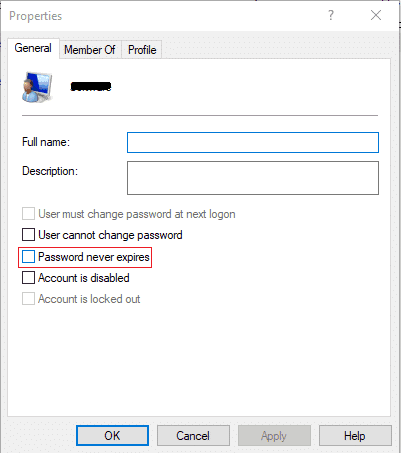
5. Теперь нажмите Windows Key + R, введите secpol.msc и нажмите Enter.
6. В локальной политике безопасности разверните Параметры безопасности> Политики учетных записей> Политика паролей.

7. Выберите Политика паролей, затем в правой части окна дважды щелкните Максимальный срок действия пароля.
8. Теперь вы можете установить максимальный срок действия пароля, ввести любое число от 0 до 998 и нажать OK.

5. Перезагрузите компьютер, чтобы сохранить изменения.
1. Нажмите Windows Key + R, затем введите gpedit.msc и нажмите Enter.

2. На левой панели окна разверните « Локальные пользователи и группы (локальные)», затем выберите « Пользователи».

3. Теперь в правой части окна щелкните правой кнопкой мыши учетную запись пользователя, срок действия пароля которой вы хотите активировать, затем
выберите « Свойства».
4. Убедитесь, что вы находитесь на вкладке «Общие», установите флажок « Пароль никогда не истекает» и нажмите «ОК».
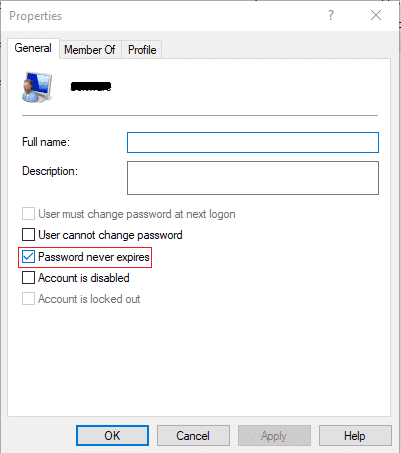
5. Перезагрузите компьютер, чтобы сохранить изменения.
Рекомендуемые:
Вот и все, что вы успешно узнали, как включить или отключить истечение срока действия пароля в Windows 10, но если у вас все еще есть какие-либо вопросы относительно этого руководства, не стесняйтесь спрашивать их в разделе комментариев.
В этой статье мы расскажем, как восстановить доступ к жёсткому диску в случае его сбоя. Давайте пойдём дальше!
На первый взгляд AirPods выглядят как любые другие беспроводные наушники. Но всё изменилось, когда были обнаружены несколько малоизвестных особенностей.
Apple представила iOS 26 — крупное обновление с совершенно новым дизайном «матовое стекло», более интеллектуальным интерфейсом и улучшениями в знакомых приложениях.
Студентам нужен определённый тип ноутбука для учёбы. Он должен быть не только достаточно мощным для успешной работы на выбранной специальности, но и достаточно компактным и лёгким, чтобы его можно было носить с собой весь день.
Добавить принтер в Windows 10 просто, хотя процесс для проводных устройств будет отличаться от процесса для беспроводных устройств.
Как вы знаете, оперативная память (ОЗУ) — очень важный компонент компьютера, выполняющий функцию памяти для обработки данных и определяющий скорость работы ноутбука или ПК. В статье ниже WebTech360 расскажет вам о нескольких способах проверки оперативной памяти на наличие ошибок с помощью программного обеспечения в Windows.
Умные телевизоры действительно покорили мир. Благодаря множеству замечательных функций и возможности подключения к Интернету технологии изменили то, как мы смотрим телевизор.
Холодильники — привычные бытовые приборы. Холодильники обычно имеют 2 отделения: холодильное отделение просторное и имеет подсветку, которая автоматически включается каждый раз, когда пользователь ее открывает, а морозильное отделение узкое и не имеет подсветки.
На сети Wi-Fi влияют многие факторы, помимо маршрутизаторов, пропускной способности и помех, но есть несколько разумных способов улучшить работу вашей сети.
Если вы хотите вернуться к стабильной версии iOS 16 на своем телефоне, вот базовое руководство по удалению iOS 17 и понижению версии с iOS 17 до 16.
Йогурт — замечательная еда. Полезно ли есть йогурт каждый день? Как изменится ваше тело, если вы будете есть йогурт каждый день? Давайте узнаем вместе!
В этой статье рассматриваются наиболее питательные виды риса и способы максимально увеличить пользу для здоровья любого выбранного вами вида риса.
Установление режима сна и отхода ко сну, смена будильника и корректировка рациона питания — вот некоторые из мер, которые помогут вам лучше спать и вовремя просыпаться по утрам.
Арендуйте, пожалуйста! Landlord Sim — мобильная игра-симулятор для iOS и Android. Вы будете играть за владельца жилого комплекса и начнете сдавать квартиры в аренду, чтобы улучшить интерьер своих апартаментов и подготовить их к приему арендаторов.
Получите игровой код Bathroom Tower Defense Roblox и обменяйте его на потрясающие награды. Они помогут вам улучшить или разблокировать башни с более высоким уроном.













